
Un thème Windows sombre est un bon début pour réduire la fatigue oculaire et augmenter le facteur de fraîcheur pour votre bureau, mais vous pouvez rendre votre bureau encore plus sombre.
Presque tout le monde a grandi avec des thèmes Windows légers. Sur les anciennes versions de Windows Un aperçu de l'historique de Windows sous forme visuelle Un aperçu de l'historique de Windows sous forme visuelle En savoir plus, les couleurs sombres étaient presque inconnues. Avec Windows 8, l'obscurité était soudainement cool. Et ce n'est pas seulement mieux: l'utilisation de thèmes sombres est prouvée scientifiquement meilleure pour vous.
Mais malgré ses tons sombres et sensuels, Windows manque toujours d'options pour rendre votre bureau encore plus sombre. Si vous avez modifié votre thème Windows, que pouvez-vous personnaliser d'autre?
Continuez à lire pour sept conseils qui rendront votre écran plus sombre.
1. Télécharger Dark Themes
Le moyen le plus simple et le plus rapide de transformer votre écran en noir est de télécharger un thème sombre 5 Windows 10 Thèmes sombres 5 Windows 10 Thèmes sombres Les thèmes sombres peuvent aider avec la fatigue visuelle, rendre le texte plus lisible et élégants. Nous avons compilé cinq des meilleurs pour Windows 10. En savoir plus. Les thèmes sombres Windows par défaut ont toujours une quantité importante de couleur dans certaines zones, car ils sont "à contraste élevé".
Un vrai thème sombre supprimera tous les cas de couleur accrocheuse, en le remplaçant par des gris, des fusains et des variantes noires.
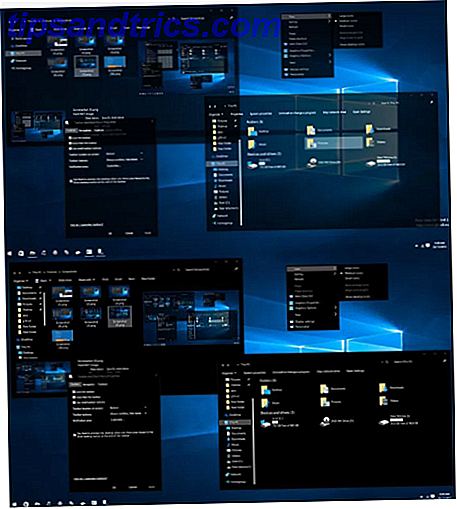
Une grande option est "Black Theme for Win10" par Skinpack. Tout est affiché dans les noirs, les gris foncés et les bleus foncés. Vous pouvez même ajouter des fenêtres translucides pour un effet classieux.
Téléchargez le thème depuis et enregistrez-le dans C: \ Windows \ Resources \ Themes . Avant que cela fonctionne, vous devrez également télécharger et installer UXThemePatcher, un outil qui permet à Windows de lire et d'utiliser des thèmes tiers.
2. Utilisez des fonds d'écran sombres
En fin de compte, il y a seulement beaucoup d'influence sur votre thème. Vous devez faire en sorte que les autres variables du système d'exploitation (OS) correspondent aux accents et aux teintes que vous voyez dans les menus et les fenêtres d'applications.
Par exemple, il n'est pas judicieux d'utiliser une photo ensoleillée de vos dernières vacances en famille si vous essayez de créer quelque chose de vraiment sombre. Il ne semblera pas à sa place et détruira toutes les couleurs préservant l'oeil que votre thème a introduites.

Bien sûr, si vous voulez pousser le processus à l'extrême, utilisez un fond noir solide. Si vous souhaitez toujours utiliser l'un de vos propres clichés, essayez de trouver une image correspondant aux couleurs du système d'exploitation. Dans mon fond d'écran (ci-dessus), vous pouvez voir beaucoup de rouges profonds, de bleus et de noirs - à mon avis, ils font un bon travail de ramasser les teintes dans le thème Windows 10 par défaut.
3. Modifier les préréglages de couleur Windows
Riley a couvert comment changer les préréglages de couleur Le côté obscur de Windows 10: Définir un thème et changer les couleurs Le côté obscur de Windows 10: Définir un thème et changer les couleurs Windows 10 est si brillant, il peut causer de la fatigue visuelle. Définir un thème sombre est un moyen simple de donner une pause à vos yeux. Nous vous montrons comment thème Windows 10 et le plus souvent ... Lire la suite en détail ailleurs sur le site. Elle soutient que l'outil fait partie d'une vaste suite d'outils pour l'édition de l'esthétique de Windows.
La suite comprend quatre outils spécifiques:
- Microsoft Office - Les applications Office proposent quatre thèmes de menu et d'arrière-plan différents.
- Edge Browser - Edge inclut maintenant un thème noir.
- Couleurs Accent Windows - Bien que vous ne puissiez pas créer nativement des thèmes entiers sous Windows, vous pouvez modifier ses bordures et ses couleurs d'accent.
- Registry Hacks - Si vous êtes compétent, vous pouvez modifier le registre pour activer le thème Windows 10 officiel-mais-nativement-indisponible.
L'utilisation d'une combinaison de ces quatre réglages sera suffisante pour que la plupart des utilisateurs voient Windows comme ils le veulent.

Pour modifier les préréglages de couleurs en particulier, accédez à Paramètres> Personnalisation> Couleurs et effectuez votre sélection. Vous pouvez voir un aperçu de votre nouveau choix dans la fenêtre en haut de l'écran.
4. Configurer des thèmes dans des applications tierces
Beaucoup d'applications tierces proposent des thèmes. Pour rendre votre écran aussi sombre que possible, vous devez vérifier toutes les applications que vous utilisez fréquemment et activer leur thème sombre.
Ce sera une expérience stérile si vous passez des heures à rendre Windows aussi sombre que possible, mais vous passez la plus grande partie de votre journée de travail à regarder une application avec un arrière-plan clair. Cela n'aidera pas vos yeux et ne vous aidera pas à avoir l'air cool.
Par exemple, Google Chrome permet aux utilisateurs de télécharger et d'installer de nouveaux thèmes 5 thèmes magnifiques pour éclairer votre navigateur Google Chrome 5 thèmes magnifiques pour éclairer votre navigateur Google Chrome La plupart d'entre nous passent beaucoup d'heures sur le web, parcourant les sites Web et ignorant les regards de notre navigateur Web, ce qui est bien car ils n'effectuent généralement pas de changements dans notre comportement de navigation, en revanche ... Lire la suite directement depuis le Chrome Web Store, tandis que Photoshop a quatre préréglages à choisir. Tout, du logiciel torrent aux lecteurs de musique, offre maintenant plusieurs choix.
5. Abaisser la luminosité
Les thèmes sombres ne sont pas pour tout le monde - certaines personnes préfèrent les couleurs claires sur leurs écrans. Mais cela ne signifie pas que vous devez mettre votre vision en danger. Vous pouvez simplement baisser la luminosité.
Le problème est que les écrans d'ordinateur n'affichent pas tous de manière uniforme les couleurs blanches et autres couleurs vives. La même couleur peut sembler très différente sur deux sorties différentes. Cela signifie que le thème Windows par défaut pourrait obliger certaines personnes à porter des lunettes de soleil alors que d'autres ne pensent pas que c'est assez brillant.

Si vous aimez le thème Windows vanille, mais que vous trouvez que cela met trop de pression sur vos yeux, vous pouvez reconfigurer la luminosité dans le Centre d'action de la barre des tâches.
6. Installez F.lux
Plutôt que de constamment jouer avec les réglages de luminosité pendant la journée et la nuit, pourquoi ne pas laisser F.lux prendre le contrôle. Est-ce que F.lux et Night Shift peuvent vraiment améliorer vos habitudes de sommeil? Est-ce que F.lux et Night Shift peuvent vraiment améliorer vos habitudes de sommeil? L'utilisation excessive d'ordinateurs, de tablettes et de smartphones peut entraîner une dégradation de la qualité du sommeil, mais est-ce que des applications telles que F.lux et Night Shift permettent vraiment de contrer ces effets? La science est assez claire à ce sujet. Lire la suite ?
L'application gratuite est conçue pour introduire des couleurs rouges chaudes et induisant le sommeil à votre affichage pendant la soirée et augmenter le blues éveillé pendant la journée.

Mais la beauté de l'application est sa flexibilité. Si vous voulez des couleurs chaudes pendant la journée, ajustez simplement les réglages de température de couleur ou les heures de lever / coucher du soleil en conséquence. Votre affichage apparaîtra instantanément plus sombre.
7. Attendez le filtre de lumière bleue Windows 10
Si vous faites partie du programme Windows Insider, vous aurez déjà cette fonctionnalité dans le cadre de Build 15002. Pour tous les autres, vous devrez attendre le printemps et la sortie publique de la mise à jour Windows Createurs A Peek dans le Windows 10 Creators Update Un coup d'oeil dans la mise à jour de Windows 10 Creators Microsoft vient d'annoncer la prochaine mise à jour Windows 10 majeure. La mise à jour des créateurs atteindra 400 millions d'utilisateurs au printemps 2017. Voici les faits saillants de l'événement Windows 10 de mercredi. Lire la suite .
Le but de la fonction est le même que celui de F.lux: rendre votre écran plus sombre à certains moments de la journée en filtrant la lumière bleue.
Pour le configurer, allez dans Paramètres> Système> Affichage et appuyez sur la bascule à côté de Bas bleu clair automatiquement . Cliquez sur Paramètres de lumière bleue pour personnaliser la température et l'heure de la couleur.
Comment rendre votre écran plus sombre?
Je vous ai montré sept astuces qui rendront votre écran encore plus sombre. Même s'il est vrai que les options Windows sombres sont un peu usées si vous effectuez certains de ces sept ajustements, vous remarquerez une amélioration significative presque immédiatement.
Il est maintenant temps d'entendre vos commentaires. Comment rendre Windows plus sombre, plus frais et plus facile à regarder?
Vous pouvez laisser tous vos conseils, suggestions et recommandations dans les commentaires ci-dessous.



